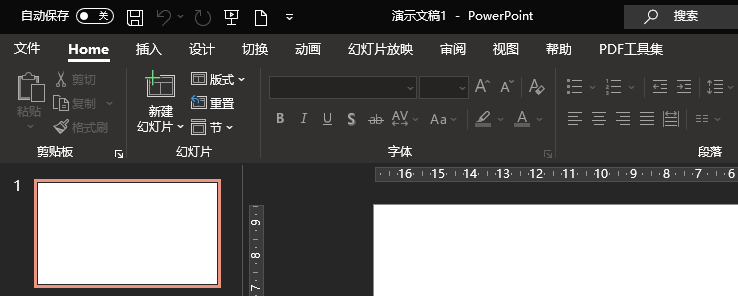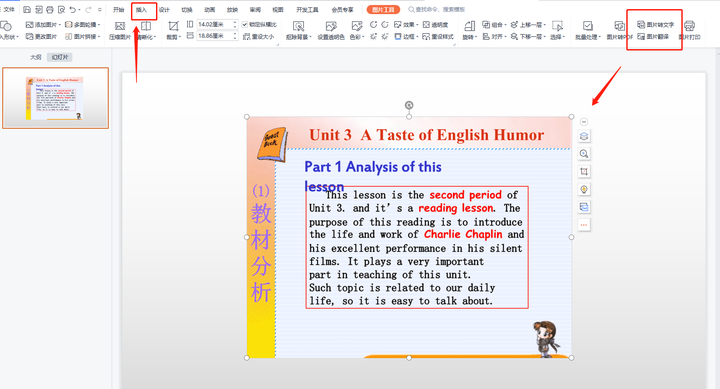- ppt播放备注模式:PPT演示者模式怎么设置
- 绿色背景ppt:蓝黑色朦胧模糊幻灯片背景图片
- ppt背景图片简约:黑白线条与世界地图PPT背景图片
- ppt插入excel表格:如何在ppt中生成柱状图_PPT幻灯片中怎么插入柱形图数据图表?
下面的是PPT教程网给你带来的相关内容:
ppt的英文:ppt翻译功能怎么用如何翻译ppt里的英文?
相信一些在外企工作的小伙伴应该遇到过这样的情况:领导发给你一份关于产品介绍的演示文稿,之后就这个产品开一个会议,讨论后面的工作安排。由于外企工作的原因,这份PPT大概率是英文的,阅读起来是比较困难的,那有没有什么方法可以把ppt翻译一下便于浏览呢?下面就让我来介绍ppt翻译功能怎么用,还不知道的小伙伴快接着往下看吧。

方法一:借助
PC进行PPT翻译
【软件简介】:
是微软公司旗下的演示文稿软件,它不仅可以创建和编辑修改演示文稿,还可以在线上开展面对面会议、远程多人开会或线上展示演示文稿。它里面自带了翻译工具,可以翻译ppt。
【操作步骤】:
用打开你要翻译的PPT,点击上方工具栏【审阅】中的【翻译】,用鼠标选中你要翻译的内容,在右边就会对应出现翻译结果。

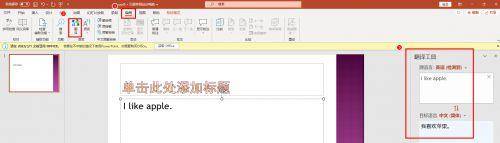
方法二:借助全能翻译官APP进行PPT翻译
【软件简介】:
这是一款主打翻译功能的软件,自然支持将PPT进行翻译。它支持韩语、俄语、法语等多种语言的翻译ppt的英文ppt的英文:ppt翻译功能怎么用如何翻译ppt里的英文?,操作简单,而且识别速度快、准确率高,可以大幅减少后续修正的频率。
【操作步骤】:
打开软件后,选择【工具箱】中的【文档翻译】,进入新界面后,在上面选择PPT文档内容的语种和翻译结果的语种,然后点击【上传文档】。
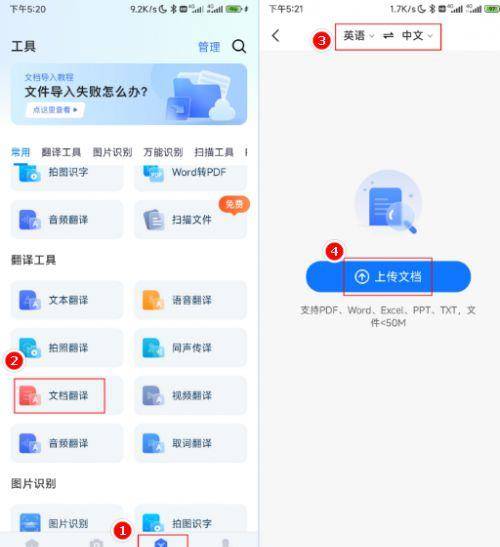
翻译完成后,可以进行文档的查看或者分享翻译后的PPT,从结果图可以看到,翻译结果将直接替换待翻译的内容并生成新的PPT,非常方便。
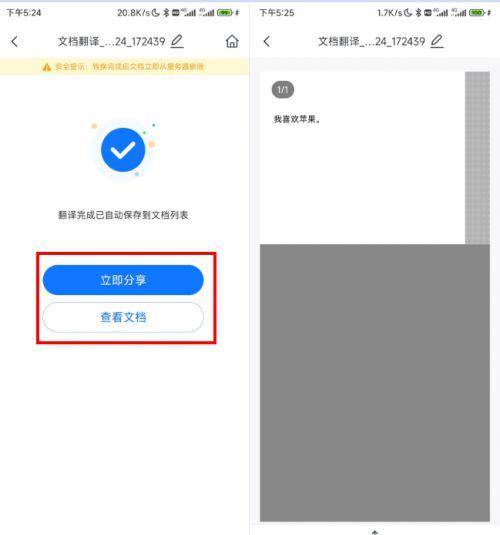
方法三:借助百度网盘
APP进行PPT翻译
【软件简介】:
这是一款提供个人云存储服务的软件,常用于文件的共享,而随着软件的不断更新迭代,也自带了ppt翻译的功能。
【操作步骤】:
在软件的【全部工具】中选择【全文翻译】,然后点击【选择网盘中的文件】,我们就可以上传PPT文件进行翻译了。
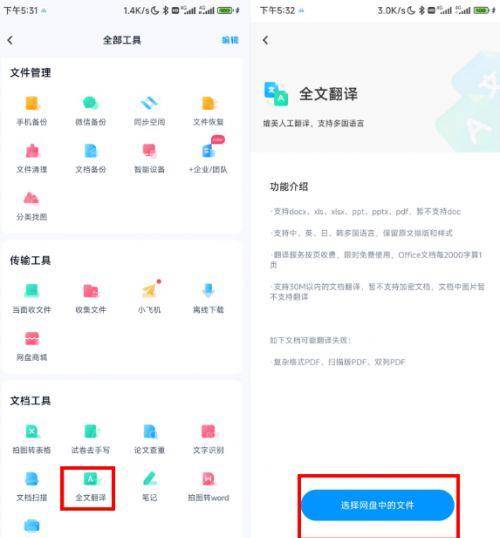
以上就是我介绍的三个翻译PPT的方法,如果小伙伴们对于“ppt翻译功能怎么用”这个问题还有其它更好的答案,也可以在下方评论区留言,与其他人共同讨论交流哦!
感谢你支持pptjcw.com网,我们将努力持续给你带路更多优秀实用教程!
上一篇:ppt表格行高怎么设置:将照片放进WORD文档表格的方法 下一篇:介绍ppt怎么说:自我介绍ppt教案设计
郑重声明:本文版权归原作者所有,转载文章仅为传播更多信息之目的,如作者信息标记有误,请第一时间联系我们修改或删除,多谢。